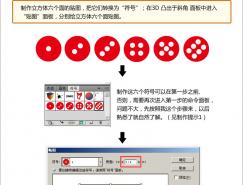Adobe Illustrator CS以及以上版本提供了3D功能,用這個功能可以輕松創建一些簡單的三維矢量模型。本例我們用CS2中的3D功能創建幾個精致的立體骰子。
完成效果如下:
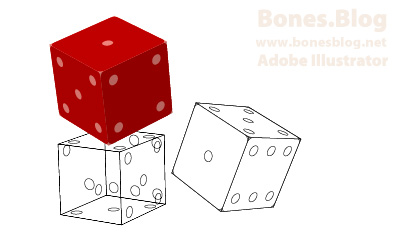
打開Adobe Illustrator CS2,新建文件,選擇矩形工具,按住Shift鍵,在畫布上繪制出一個正方形。
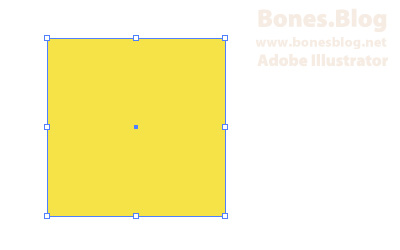
選擇直線工具,按住Shift,繪制45度角倍數的垂直和水平線兩條:
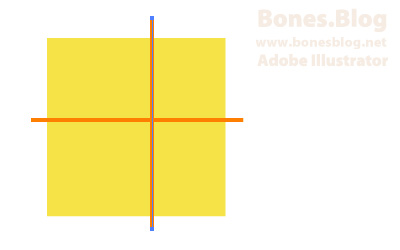
使用選擇工具,將所有圖形選中。
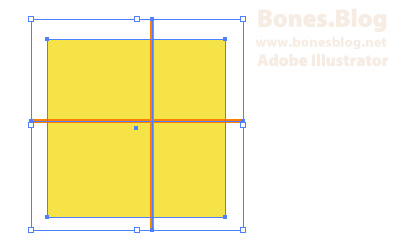
執行“窗口>對齊”命令,顯示對齊調板,在對齊調板中單擊“水平居中對齊”和“垂直居中對齊”按鈕各一次。
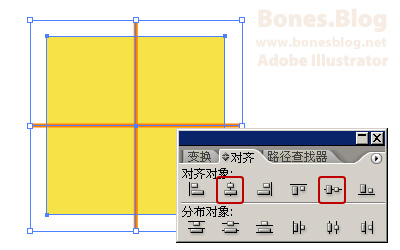
執行“視圖>參考線>創建參考線”命令,將圖形轉換為參考線,選擇橢圓工具,將光標移至參考線的左上角。
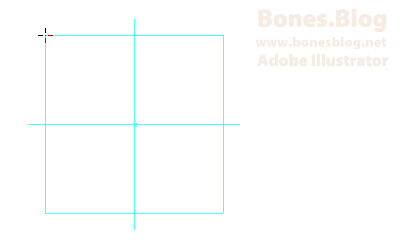
按住Shift+Alt鍵,從中心點繪制出一個正圓:
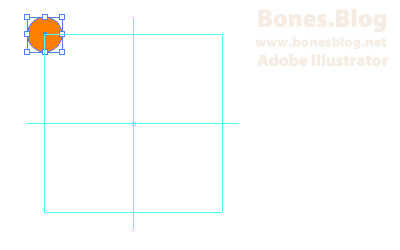
使用選擇工具選中繪制好的圓形,按住Alt鍵進行拖動,將圓形的中心點拖曳至輔助線的交叉點上對齊后,松開鼠標,圓形被復制。
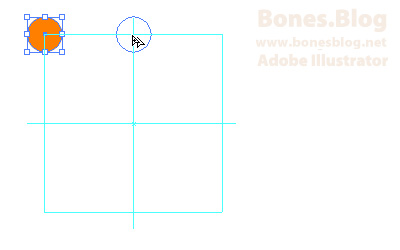
按上一步相同的方法再復制出7個圓形。
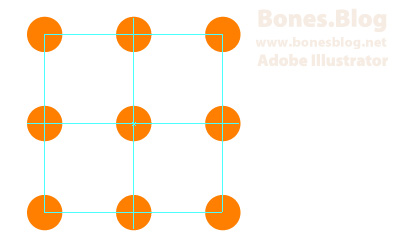
執行“視圖>參考線>清除參考線”命令,將參考線移除,使用選擇工具選中9個圓形,并執行“對象> 編組”命令,將9個圓形編組。
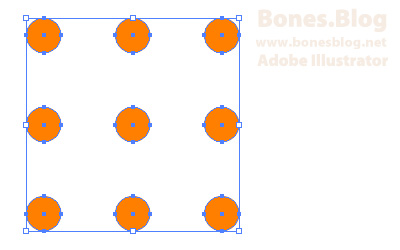
使用圓角矩形工具,按住Shift鍵,繪制一個正的圓角矩形,在繪制過程中,可以使用↑和↓來調整圓角的大小。
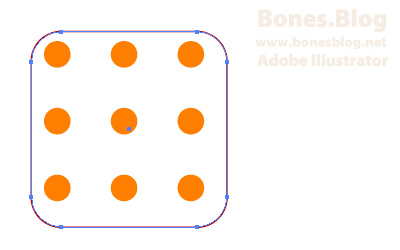
使用選擇工具選中所有圖形,在對齊調板中在對齊調板中單擊“水平居中對齊”和“垂直居中對齊”按鈕各一次。
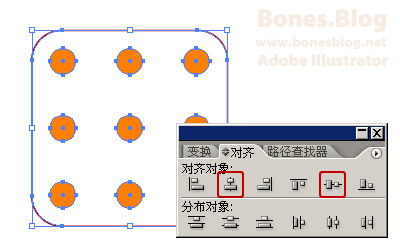
將圓角矩形選中,并將圓角矩形填充色改為“紅色”,并執行“對象>排列>置于底層”命令。
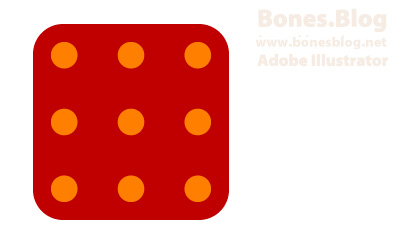
選中所有圖形,按住Alt鍵,將圖形移動并復制,復制得到6個相同的圖形。
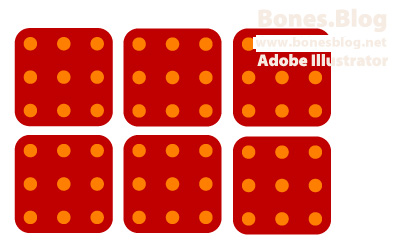
推薦設計

優秀海報設計精選集(8)海報設計2022-09-23

充滿自然光線!32平米精致裝修設計2022-08-14

親愛的圖書館 | VERSE雜誌版版式設計2022-07-11

生活,就該這麼愛!2022天海報設計2022-06-02
最新文章

無需手繪! AI矢量扁平幾何Illustrator教程2023-02-23

illustrator版式教程: 神奇的Illustrator教程2023-02-14

沒靈感? 用illustrator做這幾Illustrator教程2023-02-14

如何設計港風字體?AdobIllustrator教程2022-12-18